グループ
グループは個々のメンバーを関連付け、特定のコレクションへのアクセスと権限を割り当てるためのスケーラブルな方法を提供します。新しいメンバーをオンボーディングするときは、自動的にそのグループの設定された権限を継承するように、彼らをグループに追加してください。
備考
グループは、チームスターター、チーム、およびエンタープライズ組織で利用できます。
組織は、個々のメンバーではなくメンバー グループに基づいてコレクションへのアクセスを指定できます。グループ-コレクションの関連付けは、リソースの共有に対する深いレベルのアクセス制御とスケーラビリティを提供します。一般的なグループ-コレクションの方法論の一つは、例えば、部門別のグループと機能別のコレクションを作成することです。
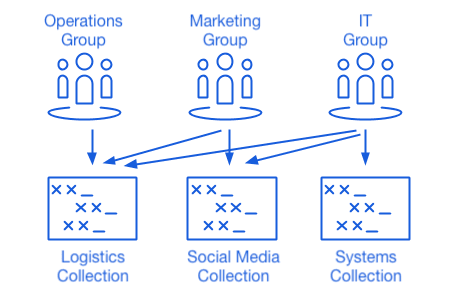
他の一般的な方法論には、ベンダーまたはシステムによるコレクション(例えば、エンジニアリンググループのメンバーはAWSクレデンシャルコレクションに割り当てられます)や地域別のグループ(例えば、メンバーはUS従業員グループまたはUK従業員グ�ループに割り当てられます)があります。
組織管理者 (またはそれ以上)とプロバイダー ユーザーは、グループを作成および管理できます。グループを作成する:
Bitwardenのウェブアプリにログインし、製品スイッチャーを使用して管理者コンソールを開きます():

製品-スイッチャー グループに移動し、 新しいグループボタンを選択します:

New group グループ情報タブで、あなたのグループに名前を付けてください。
チップ
外部IDフィールドは、ディレクトリコネクタを使用している場合にのみ関連します。
メンバータブで、メンバーをグループに割り当ててください。
コレクションタブで、コレクションをグループに割り当ててください。各コレクションに対して、希望の権限を選択してください。

Collections permissions 権限は、メンバーがコレクション内のアイテムを表示のみまたは編集できるように指定できます。また、彼らがコレクションへのアクセスを管理できるかどうか、そしてパスワードが隠されているかどうかも指定できます。
グループの作成を完了するには、保存を選択してください。
あなたのグループが作成され設定されたら、それらにメンバーを追加してください:
管理者コンソールで、グループ表示を開きます。
編集したいグループについては、オプションメニューを使用してメンバーを選択してください。
グループからメンバーを追加または削除し、保存を選択してください。
グループに割り当てられたコレクションまたは権限を変更したい場合:
管理者コンソールで、グループ表示を開きます。
編集したいグループについては、オプションメニューを使用してコレクションを選択してください。
グループからコレクションの権限を追加、削除、または変更し、保存を選択します。
このページの変更を提案する
どうすればこのページを改善できますか?
技術、請求、製品に関するご質問は、サポートまでお問い合わせください。